windows10记事本后缀名怎么改?更改记事本文件的扩展名的方法 |
您所在的位置:网站首页 › 如何修改记事本的格式 › windows10记事本后缀名怎么改?更改记事本文件的扩展名的方法 |
windows10记事本后缀名怎么改?更改记事本文件的扩展名的方法
|
windows10记事本后缀名怎么改?win10的记事本工具拥有丰富的功能,通过对后缀名的更改,可以变成不同的格式文件,那么具体要怎么更改记事本的扩展名呢?来看看详细的操作吧。 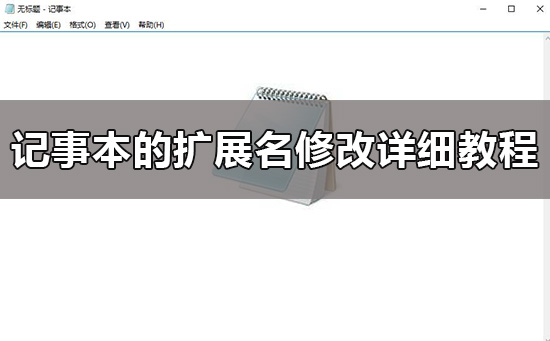
win10记事本的扩展名怎么改: 1、我们在文件夹中,首先点击上方的【查看】,勾选上【文件扩展名】。 
2、这样文件的扩展名就能显示出来了,然后右键你的记事本,选择【重命名】 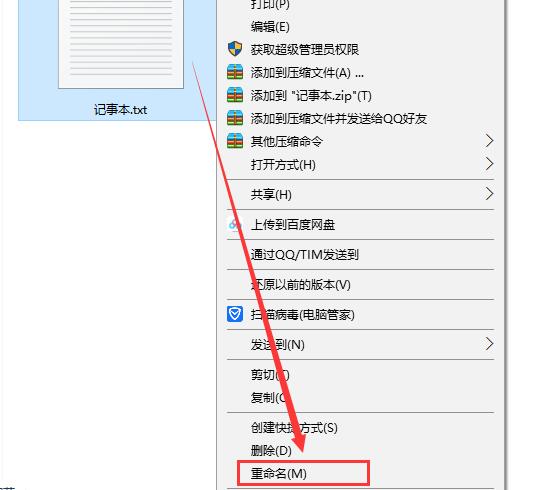
3、选中.后面的进行更改。 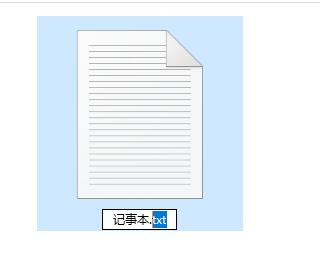
4、如改成.jpeg格式的。然后会弹出提示,点击【是】。 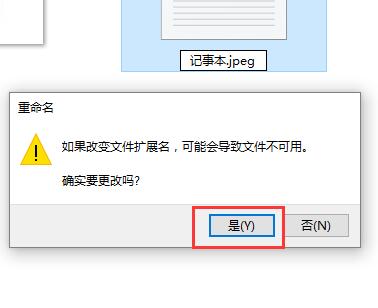
5、更改完成了,就是这样的了。 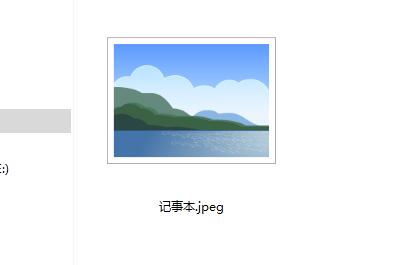
以上就是本站为广大用户们提供的记事本的扩展名修改详细教程了,希望能够帮助到广大的用户们,谢谢阅读。 |
【本文地址】
今日新闻 |
推荐新闻 |